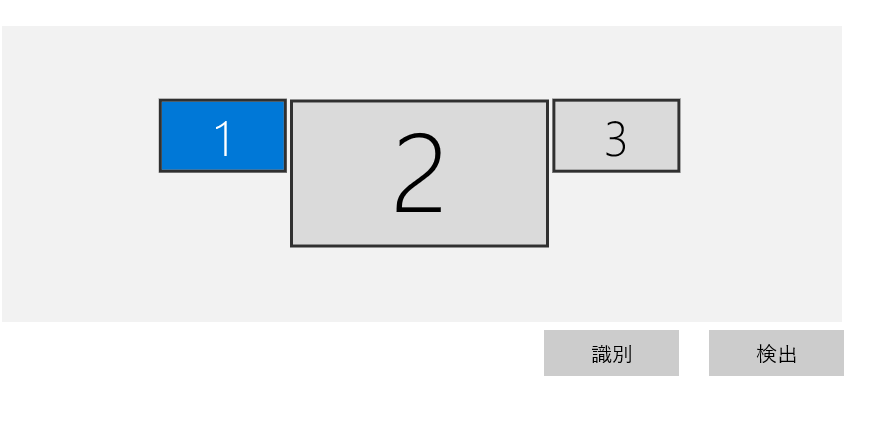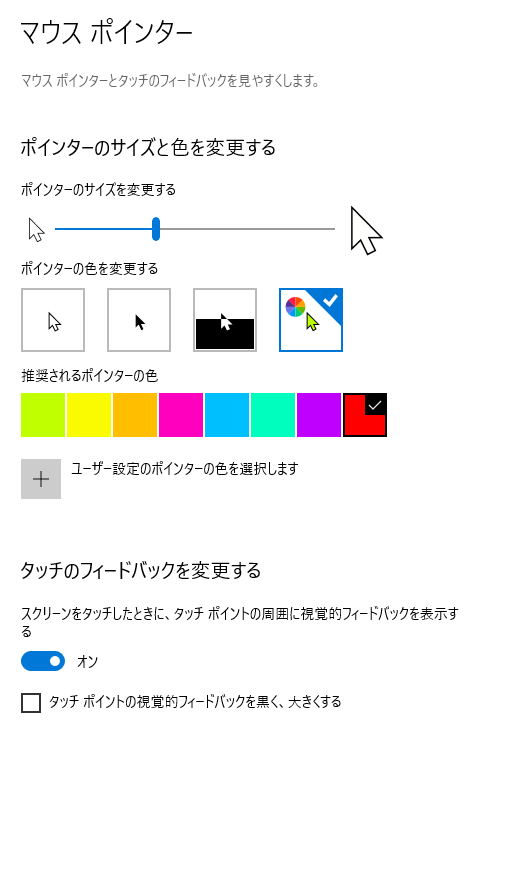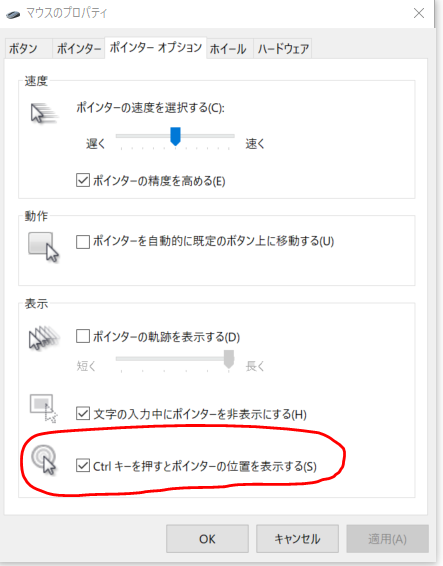お疲れ様です。制作の中村です。
最近モニターを買い換えました。
とんでもなく大きいやつです。
現在の作業環境はモニター3枚。
と言っても1枚はノートパソコンのモニターなのでスカイプが開いているだけです。
メインのモニターにしている大きいモニターは大きさこそもう1枚のモニターとは違わないものの、解像度が全然違います。
どれくらいちがうかっていうとこれくらい↓
具体的な数字でお話しすると1番と3番のモニターが1920×1080、2番のモニターが3840×2160です。
倍です。
1番から2番、2番から3番にポインターを移動するともれなく下半分は行き止まりです。
大きいモニターのメリットは色々配置しても画面に余裕があること。
デメリットはポインターがすぐ見当たらなくなってしまう事。
マルチディスプレイにしていると余計どこに行ったか分からなくなります。
そこでマウスの設定を変更しておくと便利、というお話です。
(前振りが長い)
Windows10の場合
「スタートボタン」から「設定」から「デバイス」に進みます。
メニューの中から「マウス」を選択して、右側にある関連設定の中から「マウスとカーソルのサイズを調整する」を選びます。
そこでポインターのサイズや色も変更できるようになっています。
↓
これで引くほど大きい迷子になりようがないポインターの完成です。
ポインターのスクショ撮れないのでお見せ出来ないのですが、とんでもなく大きいとんでもなく赤いとんでもなく協調性のないポインターになっています。
背景と馴染まないカラーのポインターを設定しておくとすぐ見つかるので便利です。
「マウスとカーソルのサイズを調整する」のひとつ前のページに戻ると「その他のマウスオプション」という項目があります。
その中の「ポインターオプション」というタブを開くと下の方に「Ctrlキーを押すとポインターの位置を表示する」というチェックボックスがあるのですが、そこにチェックを入れておくと
万が一、万が一、この大きなポインターを見逃すことがあってもCtrlボタンを押すと波紋が広がってここにポインターあるよ!と教えてくれます。
それでは皆様良きポインターライフを。